
Dualsense Edge レビュー

SONYから発売されているPS5向けのゲームコントローラー「Dualsense Edge(デュアルセンス エッジ)」をレビューしていきます。
タップできるもくじ
Dualsense Edgeの概要

「Dualsense Edge」はSONYが満を持して発売したハイエンド多機能コントローラーです。
今までは背面パドルを使いたければSCUFを始めとするサードパーティ製のコントローラーを使わざるを得ませんでしたが、ついに公式モデルが登場です。
スイッチで例えるとプロコンの位置になるかもしれません。通常のDualsenseコントローラーにはない背面パドルやLRトリガーの深さ調整、音量やマイクの操作を一瞬で行えるFnキーなど、様々な面で利便性と使い勝手が向上しています。
29,800円というPS5もびっくりするほどの値段に見合った性能なのか。通常版のDualsenseと、サードパーティ製のパドル付きSCUF Reflex Proと比較しながら見ていきます。
同梱物

- コントローラー
- ハードケース
- USB-Cケーブル
- ハイドームキャップx2
- ロードームキャップx2
- ハーフドーム背面ボタンx2
- レバー背面ボタンx2
- コネクタロックカバー
ハードケース

ハードタイプのキャリングケースが思っていたより頑丈で良い出来です。これのせいで価格上がってる説が私の中で浮上したくらい高そう。たぶんこれがなければ3,000円くらい安くなるのでは…。
いや便利は便利なんですけどね、小さいアクセサリー多いからそのまま渡されても困るし。

付属する全てのアクセサリーと本体、そして予備のスティックモジュールを1つ入れておけます。持ち運ぶかどうかは別としても、これ1つでしっかり全部まとまるのは確かにありがたい。

背面はフタが開くようになっていて、ケースから出さなくてもケーブルによる充電が可能です。これいる?ケースに入れながら充電しなきゃいけない状況があんまり想像できませんが…。

公式のDualsense充電スタンドが一番おすすめです。これがあると充電し忘れるなんてこともなくなりますし。
コネクタカバー

有線接続した時にケーブルが外れないようにするコネクタカバー。

付属のケーブルがぴったりはまる構造になっています。
ANKER Powerlineなど市販のケーブルも試してみました。ケースにすんなり収まるものと収まらないものがあり、フィットしたものでもコントローラーにささらなくなってしまうことがありました。基本的には純正ケーブル専用だと考えた方が良さそう。

残念ながらDualsense Edgeは搭載されているバッテリーサイズが小さく、充電が早く切れてしまうため有線で使う機会もあるでしょう。
激しくコントローラーを振り回すのでもなければあえてこのロックカバーを使うことはないかなも思います。個人的には今までのDualsenseでも外れたことないですし。
Dualsense Edgeのデザイン

カラーリングは白のみ。オリジナルのDualsenseと概ねのデザインは共通していますが、細かいカラーリングや一部の見た目が異なります。

タッチパッド部分をよく見ると小さい○×□△の記号マークが刻印されています。

ハンドルの裏側にはテクスチャが追加されています。これも小さくて分かりませんが記号のマークになっています。SCUFに比べると断然滑るのでグリップ力はお気持ち程度、っていうかあんま意味ない気がする。

カバーがなぜか艶あり仕上げになっていて指紋が目立つようになりました。普通にマットタイプにして欲しかった。カラーとかデザインが異なる予備カバーを販売して欲しいなぁと夢見てます。
Dualsense Edgeの性能
Dualsense Edgeの機能群について見ていきます。
マグネット式背面パドル


背面パドルはハーフドーム型とレバー型の2種類が用意されています。マグネットで取り付ける設計で、ツールレスで簡単に脱着可能な割に建て付けが良く、ビルドクオリティは優秀です。

ハーフドームはあまり好みではなかったのですが、小さいので中指で背面ボタンをしっかり押したいならこっちです。
ハンドル部分をしっかり握り込んでも影響しないので必要な時だけ指を伸ばして使えるのが利点。

レバーはコントローラーを包み込むように握りながら押し込めるので、無理のない持ち方でプレイできます。
パドルの押し込みに力がいらないので、懸念点は握っているだけで誤爆してしまうことが増える可能性。その場合はハーフドーム型に付け替えてみましょう。
脱着可能ということなので、今後別のシェイプとかサードパーティ製が出てくると面白いですね。なくした時用に純正品を早くパーツ売りして欲しいところ。
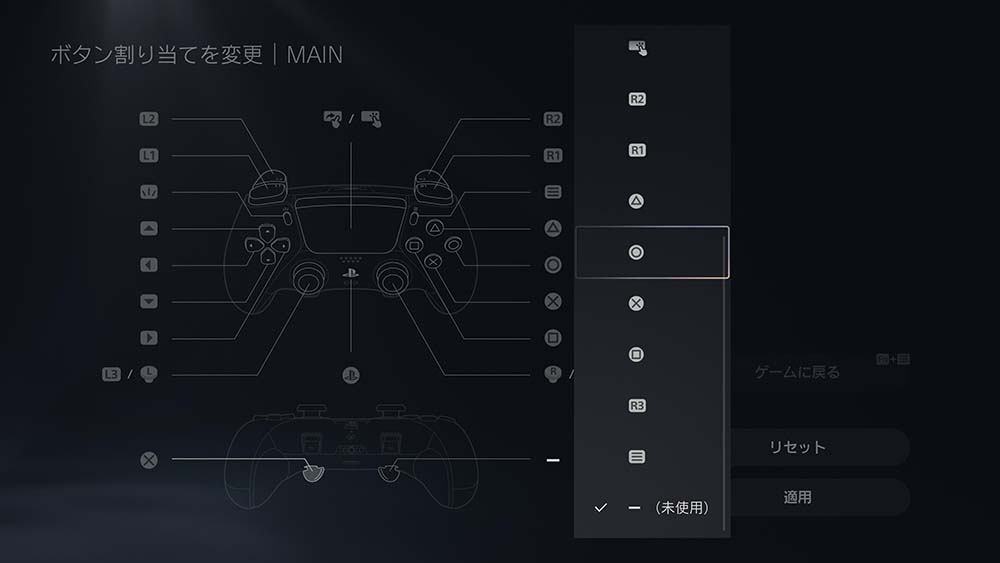
プロファイル画面でパドルにボタンを割り当てます。
ジャンプのようによく使うボタンをここに割り当てると楽です。大体ジャンプってXとか○ですけど、右スティックを離さなきゃいけないじゃないですか。その場合は一瞬視点移動ができなくなってしまいますが、背面パドルにジャンプを割り当てると視点移動と同時に行えるようになります。

SCUFは4枚羽ですが、Edgeは2枚羽です。SCUFの方がパドルの枚数分使えるキーが多いため、単純にパドルの数でEdgeが選択肢から抜ける可能性はあります。


また、Edgeのパドルはレバー型だと細身なので、SCUFのような大きな羽の方が安定感がありますし指を添えていても誤爆しにくいです。背面パドルだけで言えば私はSCUFの方が好みです。
ただしSCUFの場合、クリエイトボタンやオプションボタンなどはリマップできません。Dualsense edgeは全てのボタンをリマップ可能です。
押しやすいFnボタンで機能網羅

両スティックのすぐ下にあるFnボタンを押しながら他のキーを押すと、音量のアップダウンやプロファイルの切り替えなどが瞬時に行えます。下に押し込む形で、ストロークは浅めです。
右と左に区別はなく、どちらも等しくFnの役割を果たします。Fnはファンクション(Function)の略称で、キーボードだとよくFnキーというものを使いますが、このFnキーを押しながら別のボタンを押すことで本来とは違った機能を発動させることができます。

基本的に親指で押すことになりますが、実に適切な位置で押しやすいです。ここに別の機能を割り当てたいくらいで、ファンクションから変更できないのが残念。
カスタムプロファイルと設定内容
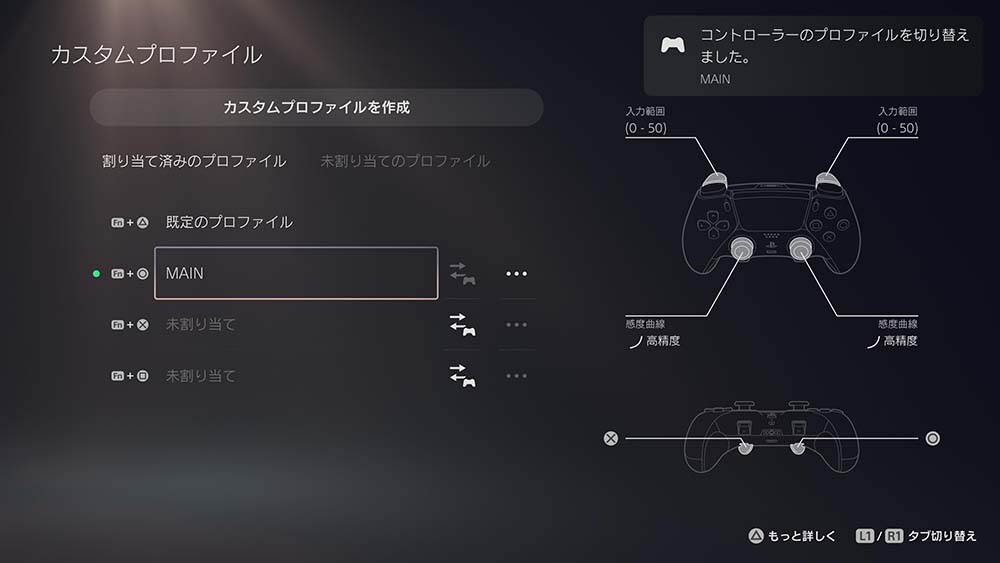
カスタムプロファイルを作成してクイックスロットに3つまで割り当てることができます。Fn+△が規定のプロファイルとなっていて、これは他のプロファイルに割り当て変更することはできません。
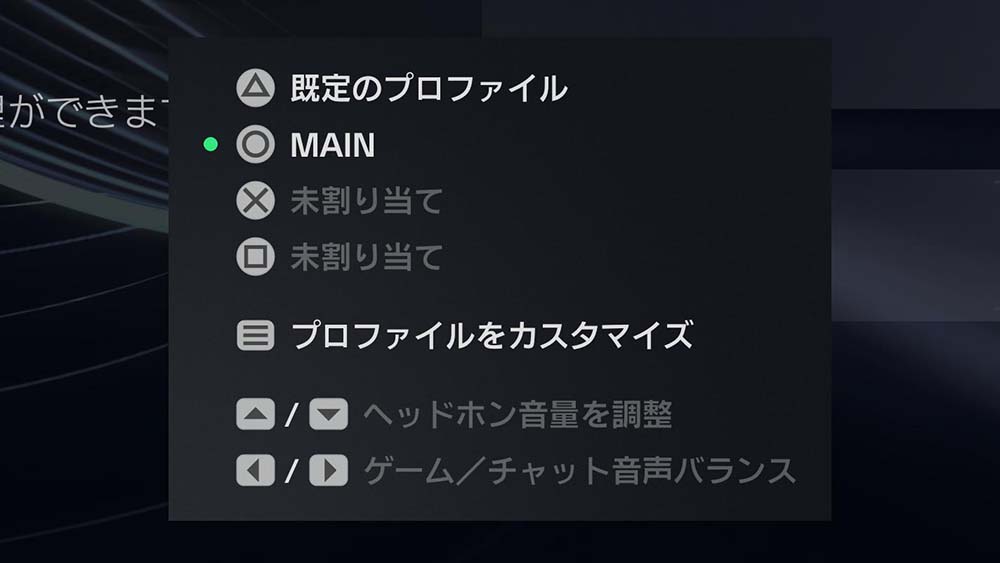
切り替えは瞬時に行えるためストレスフリーですし、Fn+オプションボタンを押すとすぐにプロファイルのカスタマイズ画面へと移行できます。
十字キーを使うとヘッドホン音量とチャットバランスを調整可能。この辺はさすが純正だけあって親和性が高いです。

プロファイルを切り替えるとタッチパッド下のライトが点灯します。全部で4つまでLEDが点灯し、それぞれプロファイルの1~4という数字に対応しています。
ボタン割り当てを変更
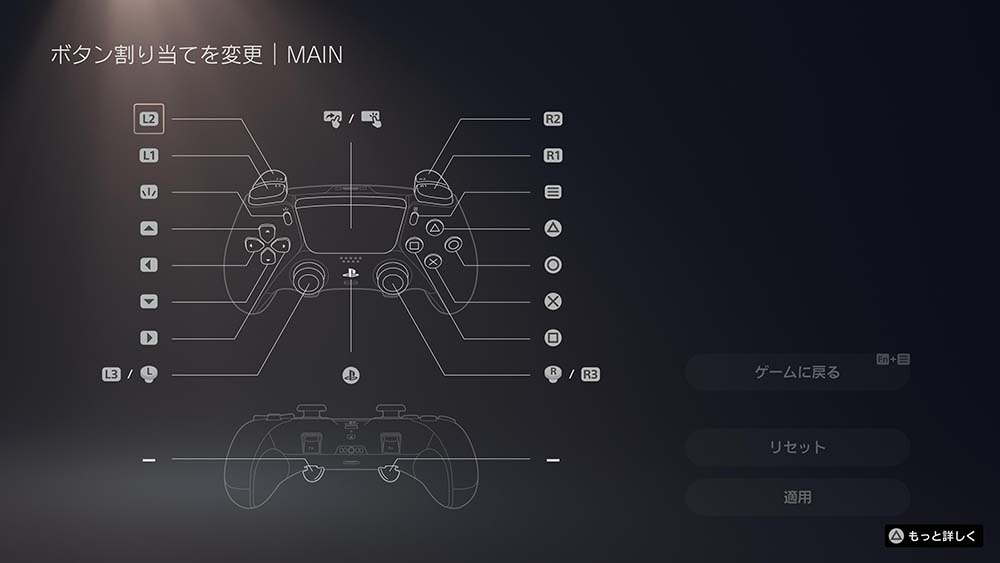
「ボタン割り当てを変更」では、背面パドルのみならずその他のボタンも全てリマップ可能となっています。
スティックの左右を入れ替えることができますし、L3・R3の押し込みボタンを無効化することもできます。
スティックの感度とデッドゾーン

スティックには感度曲線が6種類用意されています。最初はリニアな標準になっていますが、他の感度曲線に変えることで操作感をカスタマイズ可能です。
これらのプリセット感度曲線をさらに「曲線を調整」で調整していけますが、いきなりここまで追い込もうとすると沼るので少しずつ自分の好みに合わせて変更していけば良いと思います。
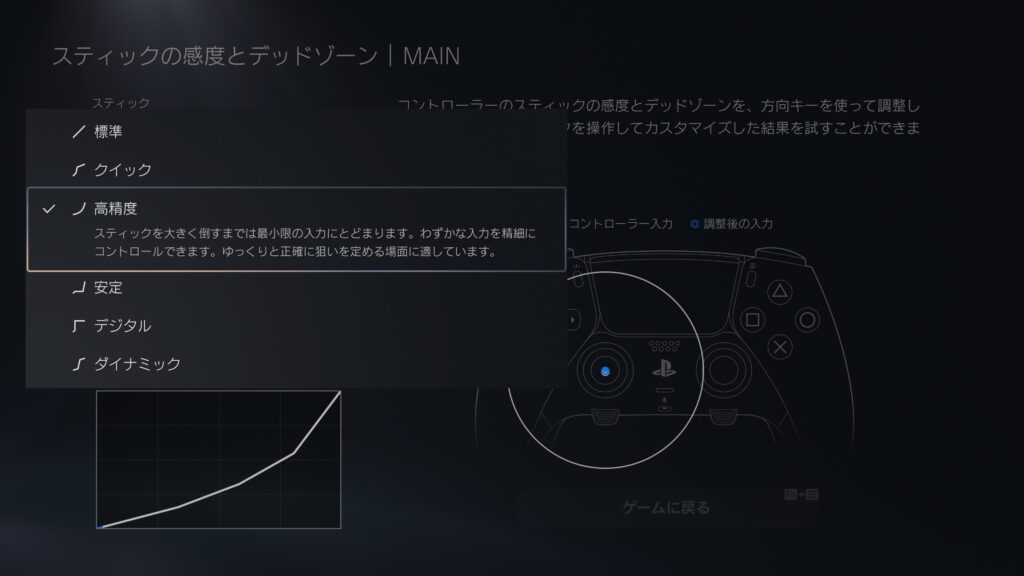
加えてデッドゾーンを0%~30%で設定できます。これはスティックの傾きで入力を感知させない範囲のことで、例えば30%にした場合、スティックを30%傾けた時に初めて入力が始まります。

指をスティックに添えていると誤入力が目立つ…という方はこれを小さい数値で設定してあげると変に動き始めるようなことがないかもしれません。
ただしFPSや通常のゲームでは特段必要ない設定かと思います。むしろラグが生まれるのでデメリットにすらなります。
トリガーのデッドゾーン
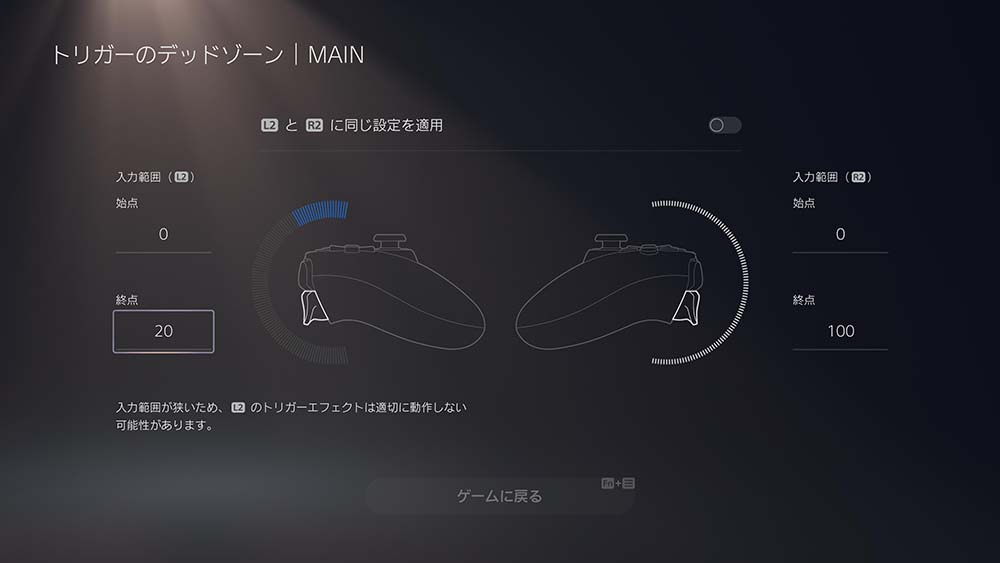
同じくデッドゾーンをトリガーにも反映できます。左右のトリガーで分けられる他、両方とも同一設定を適用することもできます。
入力範囲は始点と終点をそれぞれ0%~100%までで設定します。始点を20%にすると、トリガーが20%押されて初めて入力が感知されます。終点を70%にすると、70%押し込んだ段階でめいっぱい押された状態になります。
これは物理的にトリガーの深さを調整する機構と組み合わせると細かい精度にまで追い込んでいけます。
振動とトリガーエフェクトの強さ
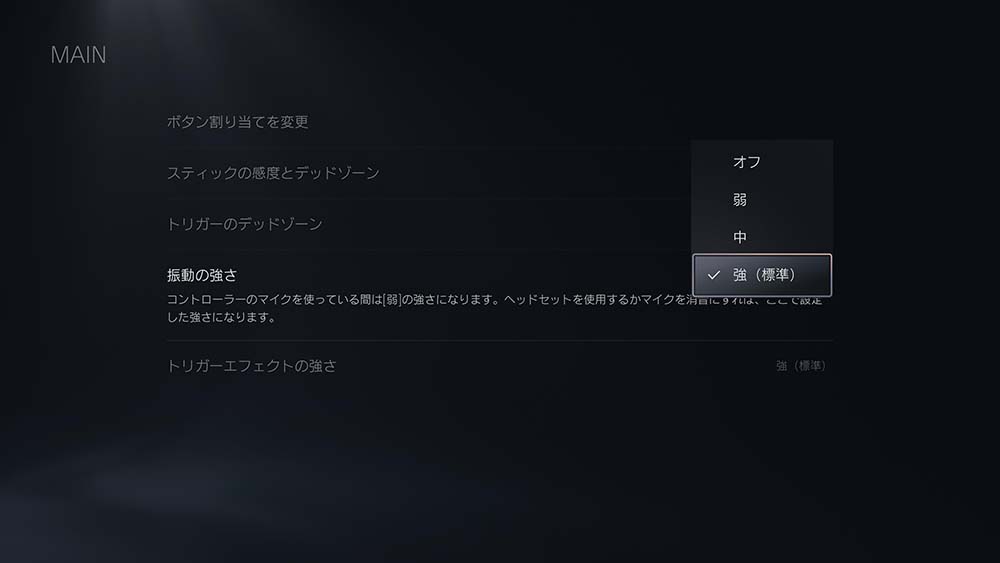
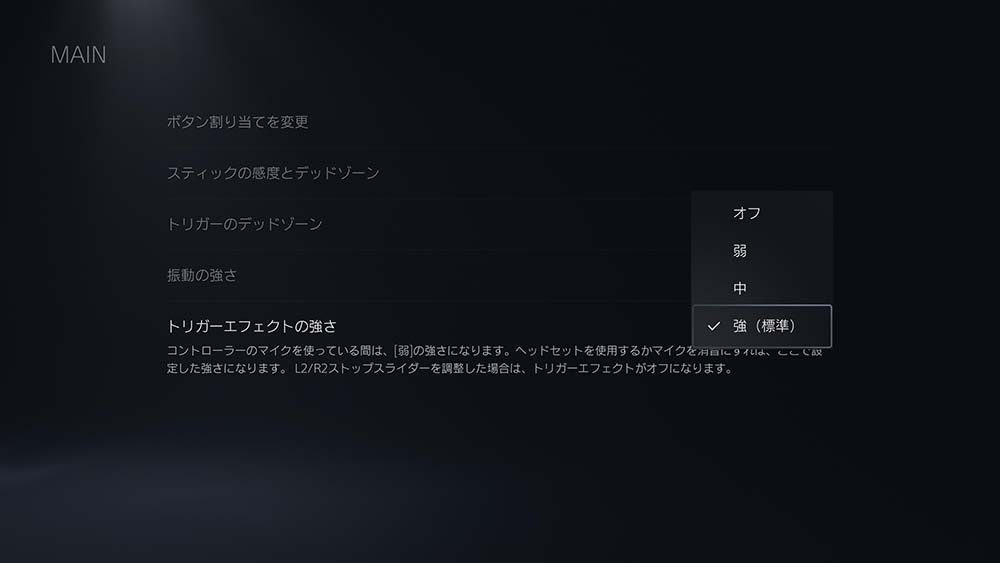
振動の強さや、トリガーエフェクト(ゲームの状況に応じてトリガーの重さや粘りなどを調整する機能)の強さを設定できます。
振動がいらないなら切れば良いですが、基本的にはゲームへの没入感を高めるために両方ともデフォルトのままでOKだと思います。
トリガーの深さを調整

LRトリガーのシェイプはオリジナルDualsenseと一緒です。違いと言えばトリガーの先端に記号マークが彫られています。これはグリップ力の向上…というほどでもなくちょっとザラザラしてる程度のものです。

大きな違いは背面にあるこのスライドスイッチ。デフォルトでは最も上になっています。このスイッチを動かせばトリガーの深さをコントロールできます。
一番上だと最も深くまでトリガーを押し込むことができ、一番下だと浅いところでトリガーが止まります。


FPSなどではADSや射撃がトリガーに割り当てられていることがほとんどで、押す回数が極めて多いボタンでもあります。わざわざ毎回深く押すよりは浅いところでトリガーした方が疲れないしレスポンスが速くなります。
私はSCUF Reflex FPSを持っていないので比較できないのですが、最も短いトリガーにしても遊びはいくらかあるのでマウスクリックのようにカチッとした感覚はなりません。
SCUFの場合、FPSバージョンを選ぶと自動的に振動機能が取り除かれてしまいますが、Dualsense Edgeの場合はそれを残したままになっています。シングルプレイヤーゲームでは振動があると没入感が違うので嬉しい部分です。
モジュール交換で長く使える

背面にはリリースボタンという小さいスライドボタンがあります。

爪などでスライドさせてあげると表のプレートが外れます。


むきだしになったスティックモジュールの端にあるレバーを解除してあげるとモジュールが外れます。

そのまま引き抜いてあげるだけ。

内部のコネクタ部分はこのようになっていました。

もしスティックが壊れた場合、別売りのモジュールを購入して差し直すだけで修理が完了します。
ソニー・インタラクティブエンタテインメント
¥2,303 (2025/12/12 22:12時点 | Amazon調べ)
付け替え可能なスティック各種

最初にコントローラーについているキャップは従来のDualsesnseと同じもので、中央が凹んでいるタイプです。これに加えてロードームとハイドームという別種のキャップが2つずつ同梱されています。

ドームとはトップが凹んでいないキノコタイプのスティックです。PS3が確かこのタイプでしたよね。PS4から変わったような記憶がありますけど。

ドームタイプだとどこに指を置いても指先で繊細なコントロールが可能です。中央が凹んでいるタイプの場合、エッジを持とうとすると触れる面積が減ってやや大味なコントロールになります。
中央が凹んでいると指を置いたときのおさまりは良いんですよね。その辺は一長一短というか。大事なのは自分で選べるようになったことと、今後サードパーティブランドもスティックに被せるものじゃなくて、付け替えタイプのものを開発できるってことですね。

ロードームとハイドームを組み合わせて高さ違いにすることもできますので、カスタマイズの幅は広がります。今まではFPSフリークやプロフリークといったサードパーティ製のアクセサリーが必要でしたが、純正で対応してくれました。

スティックを持って強く引き抜くだけで外れます。別にカバーをいちいち外す必要もなく、ツールいらずで簡単機構。

はめるときもかみ合わせを確認しながらグッと押し込んであげるだけでOK。スティックは使っているとゴムが劣化してちぎれてくるので、モジュール自体は全然大丈夫だけどスティック部分だけもうダメだ…ってなった時でも部分交換できます。
イマイチな点について
使っていてこれはイマイチだぞってところ。
比較すると最も重い



この3つのコントローラーを比較するとDualsense Edgeが最も重い約335gです。背面に大きめなコントロールユニットとパドルがついたSCUFですら307g、オリジナルに至っては287gほどなので約50gくらいは重くなっています。
持ち比べてみるとやっぱりEdgeの方が少しずっしりきます。長時間のゲームプレイでは手首がやや疲れ気味になるかもしれません。適度に休憩を入れましょう。
バッテリーの減りが速い
バッテリーの減りが速いことは話題になりましたが、Dualsense Edgeの機能自体がバッテリー食うというよりはそもそものバッテリーサイズが違うというオチでした。
オリジナルのバッテリーが1,560mAhですが、Edgeのバッテリーは1,050mAhと1/3になっています。
放置時間も含め、丸1日ゲームしているとバッテリーはかなり減ってしまいます。そのために充電ケーブルが抜けないコネクターなんか付属してるっぽいのですが、まぁバッテリーサイズ違うっていうのは公言してもいいよね…とは思います。値段が値段だけに。
値段がかなり高い
Dualsense Edgeの定価は29,980円です。従来のDualsenseが8,000円くらいなことを考えると3個は買えちゃうし、PS5が6万円くらいなので実に半額。このコントローラー2個で本体買えちゃうんですよね。
高いですよね、マジ高いと思う。ただSCUFも似たような値段(もう少し高い)だったので、Dualsense Edgeの方が多機能だし同じ値段でも仕方ないかとはなってる自分もいます。そもそもSCUFのときもなんでこんなお金コントローラーに出してるんだろうと何回か思いましたけどね。
やっぱりケースなければもうちょっと安くなったんじゃないかと思いますけど、PS5が存命の限り長く使っていけそうなコントローラーではありますし、私は納得してます。
Fnボタンに汎用性が欲しい
Fnボタンが思っていた以上に押しやすくて使い勝手が良いので、ここにキー割当ができるようになると操作性がさらに向上するかなと思いました。ぜひファームウェアアップデートで対応してほしいです。
背面パドルが2枚なのでSCUFの4枚に比べると若干物足りなさを感じています。Fnキーが使えるようになったらSCUFにも劣らない利便性かなと思いますが、背面4枚はやっぱりいいよな~としみじみ思ってます。
PCでは設定ができない
Dualsense EdgeをPCに接続しても設定ができません。現状PS5上でしか設定変更できません。
PS5で設定を一度行ってしまえば本体のメモリにプロファイルが記憶されるためPCでも利用可能です。背面パドルやトリガーのデッドゾーンなどちゃんと機能しますし、プロファイルの切り替えも問題なく行えます。
ただしFnキーによる操作ができないため、PS5ほどの相性の良さは発揮できません。
もう一度設定を変更するためにはBluetooth接続を切ってPS5にペアリングし直す…というちょっと面倒な作業があります。この点コントローラー単体で全てリマップできるSCUF Reflex Proは優秀といえるでしょう。
SONYがPC用にソフトウェアを提供してくれれば万事解決しそうなものですが、怪しい。

原神は特に問題なくコントローラーとして認識しました。ただPCで遊ぶならSCUFでいいかなという感想。
SCUFは輸入品だとめっちゃ値段高いですけど、Edgeよりは汎用性があってPC向きです。Edgeは今後アップデートなどで改善されたらまた評価が変わってくるかもしれません。
レビューまとめ
Dualsense Edge

メリット
- マグネット脱着の背面パドル
- スティック部分を交換可能
- Fnボタンによるクイックアクセス
- トリガーの深さを調整可能
- 感度やデッドゾーンの調整
- PS5との親和性の高さ
- モジュール交換で何度でも復活
- 純正品なので安心
デメリット
- 価格が高い
- PCで設定できない
- ずっしりと重い
- レバー型はたまに誤爆する
- Fボタンに汎用性が欲しい
- バッテリーの減りが速い
- 頼むから普通に買えるようにして
以上「Dualsense Edge」のレビューでした。
さすがに純正品だけあって、PS5自体と連携した時の多機能ぶりは舌を巻くレベルで、他のサードパーティには無理ですね。そもそもPS5のソフト自体に入り込んでいるので。Fnキーによる音量調整やプロファイルの切り替えはラグもないし便利だと思いました。
背面のパドルもマグネットで脱着可能なのが面白くて、今後色んな形のものが出るのかなと思うとちょっとワクワクしますね。出ない可能性もありますけど…。付け外しできるのにチープな作りじゃないのもポイント。
やっぱり重いのとバッテリーがすぐなくなること、そして値段の高さがネックですね。後わたしはPCでも使いたい派だったのですが、使い比べたところSCUFの方でいいやとなりました。
Dualsense EdgeはPS5専用になりそうです。
そもそも買えればですけど、現状PS5メインでゲームするなら買うのはアリだと思います。FPSとかでトリガーの深さ調整やスティック感度調整が活きてくるはずです。PCで使おうと思ってるなら今は待つか、SCUF買ったほうが良いでしょう。
















